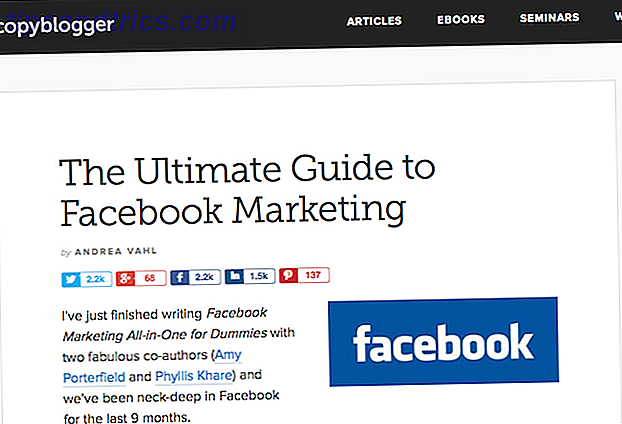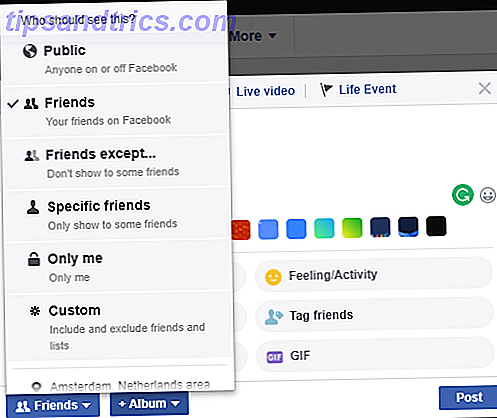Wir sind alle mit der Verwendung des abgesicherten Modus in Windows vertraut. So starten Sie den abgesicherten Modus von Windows 10 So starten Sie den abgesicherten Modus von Windows 10 Der abgesicherte Modus ist eine integrierte Fehlerbehebungsfunktion, mit der Sie Probleme im Stammverzeichnis beheben können, ohne dass dabei die nicht erforderlichen Anwendungen stören . Sie können auf verschiedene Arten auf den abgesicherten Modus zugreifen, auch wenn Windows 10 nicht mehr startet. Lesen Sie weiter: Wenn Sie Probleme mit Ihrem Betriebssystem haben Wie Sie die meisten Windows-Startprobleme lösen So lösen Sie die meisten Windows-Startprobleme Läuft Ihr Windows-Computer nicht hoch? Dies könnte an einem Hardware-, Software- oder Firmware-Fehler liegen. Hier erfahren Sie, wie Sie diese Probleme diagnostizieren und beheben können. Mit Read More können Sie autoexec.bat und config.sys stoppen, verhindern, dass Gerätetreiber geladen werden, die Anzeige mit niedrigerer Auflösung laden und so weiter.
Aber wussten Sie, dass Microsoft Office auch einen abgesicherten Modus hat?
Es ist völlig unabhängig vom abgesicherten Windows-Modus. Die beiden sind nicht verbunden. Aber was ist es? Und wie benutzt du es? Lesen Sie weiter, um mehr zu erfahren.
Was ist der abgesicherte Modus für Microsoft Office?
In einer Hinsicht ähnelt der abgesicherte Modus für Microsoft Office dem abgesicherten Modus von Windows. Es startet eine abgespeckte Office-Version, die verhindern soll, dass sich ein Fehler einschleicht.
Dies ist besonders nützlich, wenn Office jedes Mal abstürzt, wenn Sie versuchen, eine der Apps der Suite zu starten.
Wenn Sie den abgesicherten Modus verwenden, verhindert Office, dass Add-Ins, Erweiterungen, Symbolleisten- oder Befehlsleistenanpassungen gestartet werden. Es stoppt auch alle wiederhergestellten Dokumente Wenn Microsoft Word abstürzt, tun Sie dies sofort, um nicht gespeicherte Arbeit wiederherzustellen Wenn Microsoft Word abstürzt, tun Sie dies sofort, um nicht gespeicherte Arbeit wiederherzustellen Wenn Microsoft Word abstürzt und Sie ein Dokument verlieren, verzweifeln Sie nicht. Mit dieser schnellen Methode können Sie die Datei wiederherstellen und zu Ihrer Arbeit zurückkehren. Lesen Sie mehr zum Laden und verhindern Sie, dass die automatische Korrektur funktioniert.
Wenn Sie diese Schritte ausführen, hofft der Office Safe Mode, dass Sie Ihre Probleme lokalisieren und beheben können.
Wie verwenden Sie den abgesicherten Office-Modus?
Es gibt zwei Möglichkeiten, Office-Apps im abgesicherten Modus zu starten:
Verwenden Sie die Strg-Taste: Am einfachsten halten Sie die Strg- Taste gedrückt, während Sie auf die Verknüpfung der App klicken. Eine Bildschirmmeldung wird angezeigt. Klicken Sie auf Ja, um Ihre Auswahl zu bestätigen, und die App im abgesicherten Modus wird gestartet.
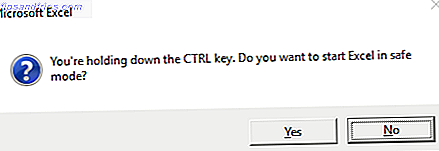
Verwenden Sie den Ausführen-Dialog: Sie können auch den Ausführen- Dialog verwenden, um den abgesicherten Modus zu starten. Drücken Sie Win + R und geben Sie einen der folgenden Befehle ein:
- Wort: Winword / Safe
- Excel: Hervorragend / Sicher
- PowerPoint: powerpnt / sicher
- Ausblick: Ausblick / sicher
Drücken Sie die Eingabetaste, um die zugehörige App im abgesicherten Modus zu laden.
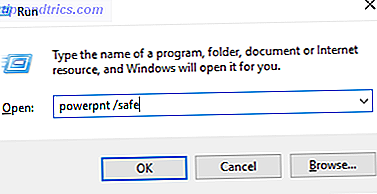
Haben Sie den abgesicherten Modus für Microsoft Office verwendet? Hat es Ihnen geholfen, Ihre Probleme zu beheben? Lassen Sie es uns in den Kommentaren wissen.